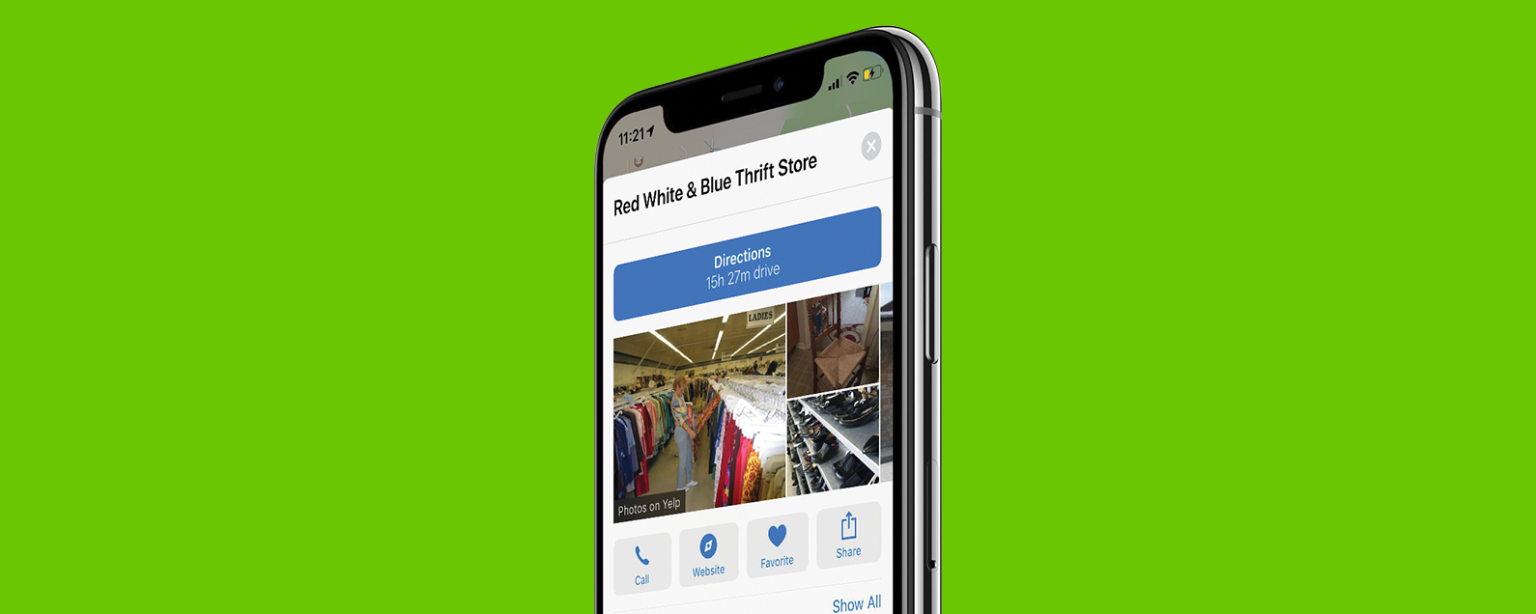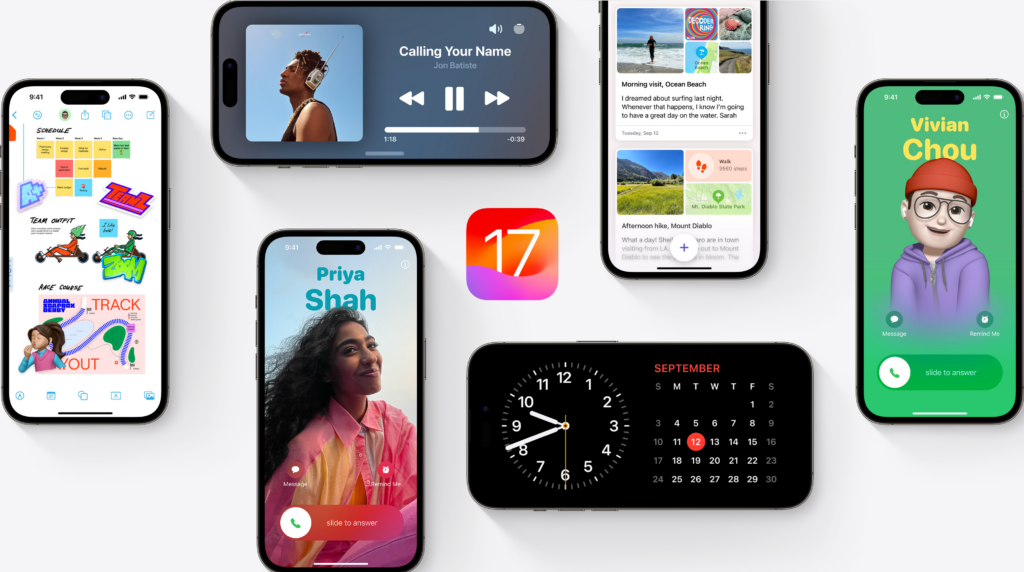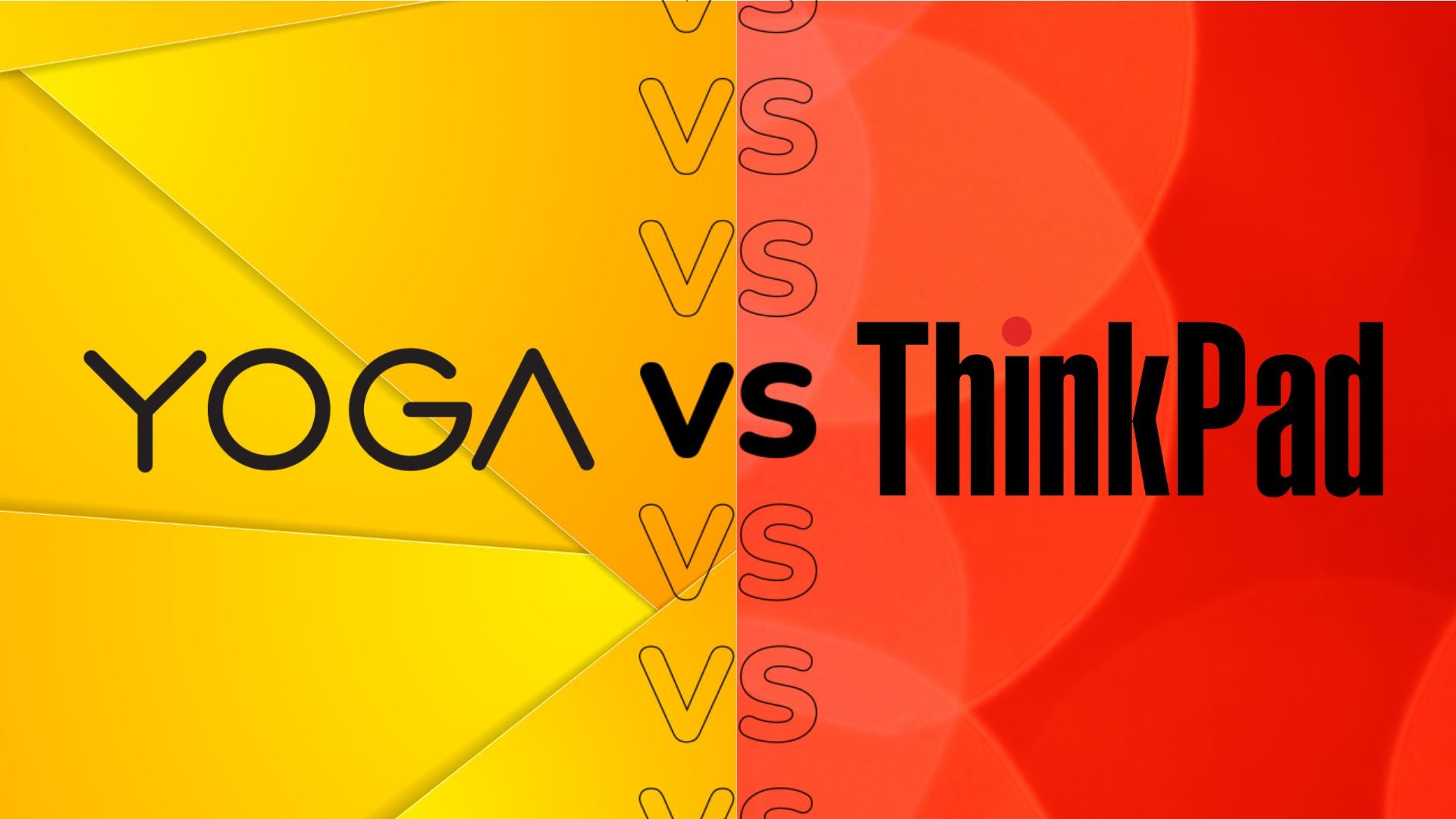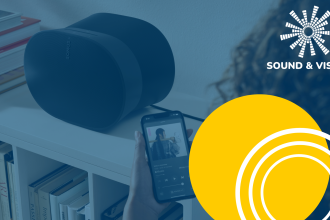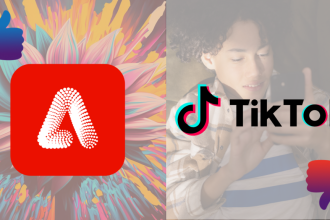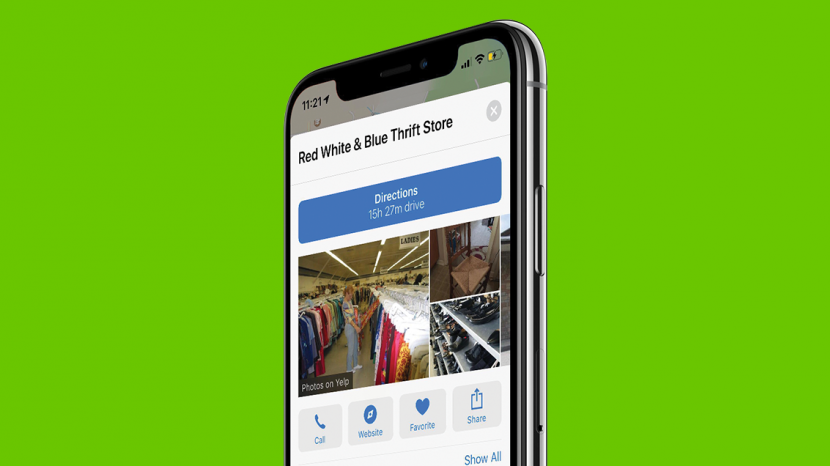
* Dieser Beitrag ist Teil von iPhone-LebenNewsletter „Tipp des Tages“. Melden Sie sich an. *
Wir haben wahrscheinlich alle schon einmal die Erfahrung gemacht, ein cooles neues Restaurant oder einen fantastischen Buchladen zu finden, nur um uns beim Versuch, dorthin zurückzukehren, schwer zu erinnern, in welchem Block es war. Wenn ich jetzt einen Ort finde, von dem ich weiß, dass Freunde und Familie ihn lieben werden, kann ich die genaue Adresse ganz einfach direkt aus meiner Karten-App senden, damit sie ihn auch finden können. Lesen Sie weiter unten, um zu erfahren, wie Sie Adressen aus Apple Maps teilen.
Verwandte Themen: So ändern Sie Privat-, Arbeits- und Lieblingsadressen in Karten auf dem iPhone
Warum Sie diesen Tipp lieben werden
- Senden Sie Ihren Freunden und Ihrer Familie Ihre Lieblingsorte direkt aus der Karten-App.
- Speichern Sie Orte, die Sie besuchen oder zu denen Sie zurückkehren möchten, indem Sie sie an sich selbst senden.
So teilen Sie eine Adresse in der Karten-App
Wir haben besprochen, wie Sie Privat- und Arbeitsadressen in der Karten-App benennen, bearbeiten und ändern, wie Sie Ihre voraussichtliche Ankunftszeit mit einem Kontakt in Apple Maps teilen, wie Sie einen Reiseführer aus Apple Maps teilen und wie Sie einen Reiseführer erstellen die Apple Maps-App. Weitere tolle iPhone-Tutorials finden Sie in unserem kostenlosen Tipp des Tages.
Kein Grund zur Sorge, wenn Ihr Freund oder Familienmitglied ein Android-Benutzer ist, da er die Adresse weiterhin auf einer Webseite öffnen und anzeigen kann.
- Öffne das Karten-App.
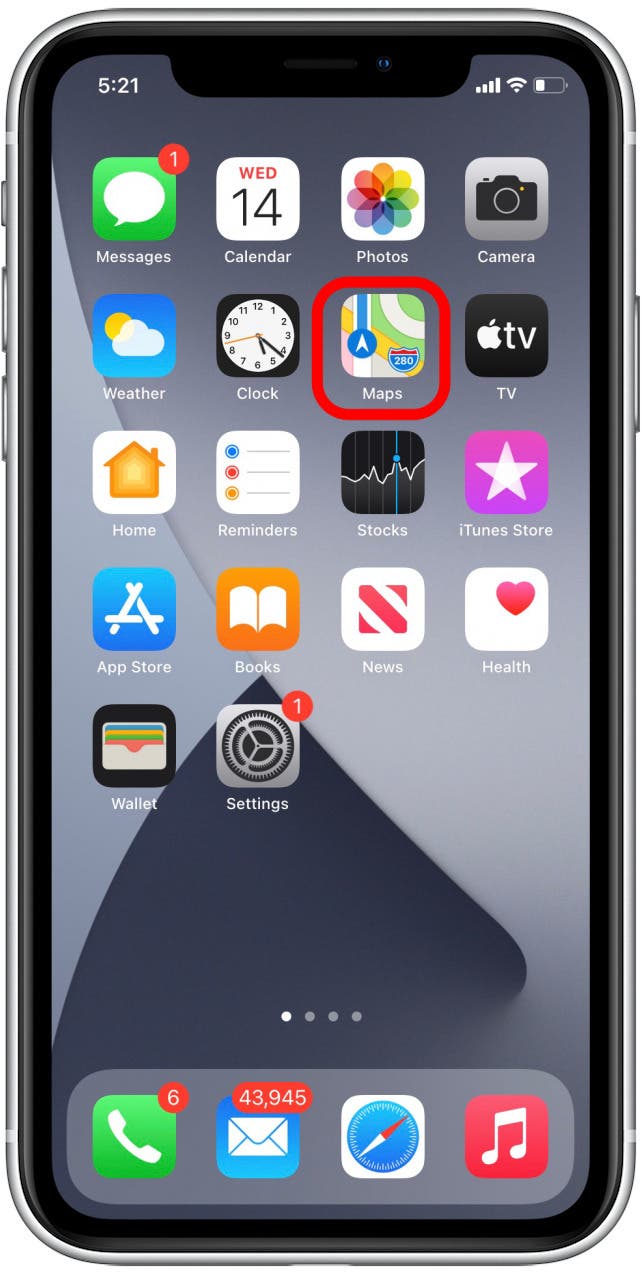
- Geben Sie die Adresse in die Suchleiste ein und tippen Sie auf den Ort, den Sie teilen möchten.
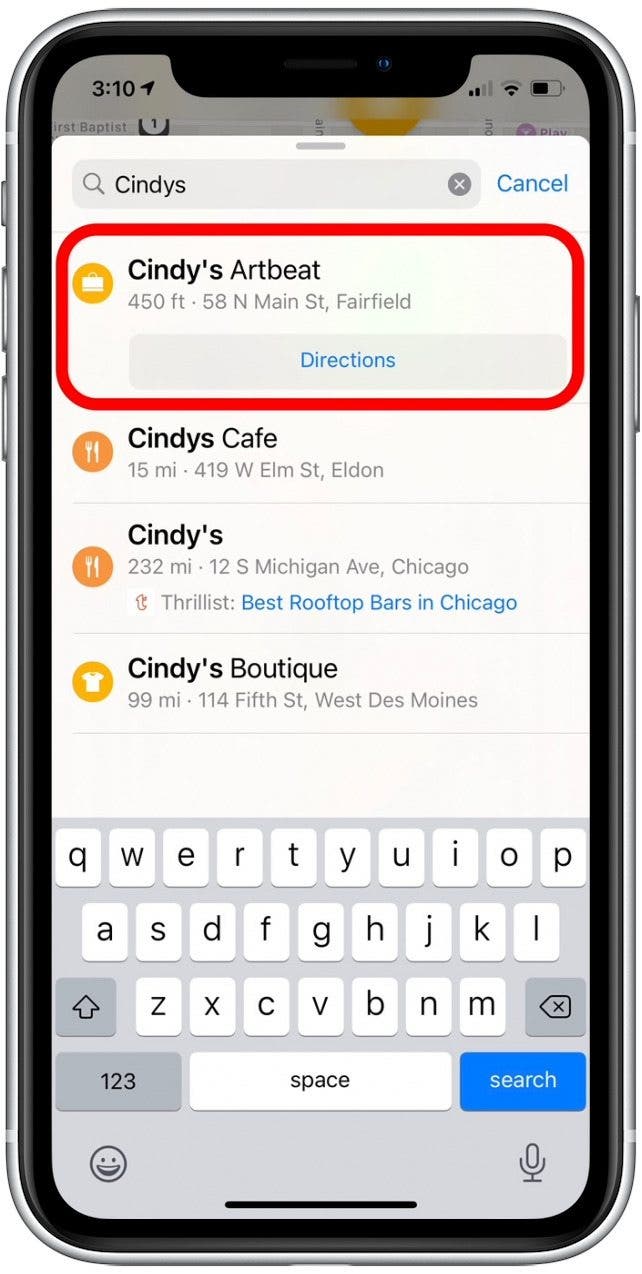
- Wischen Sie auf der Adresskarte nach oben und tippen Sie auf Symbol „Teilen“..
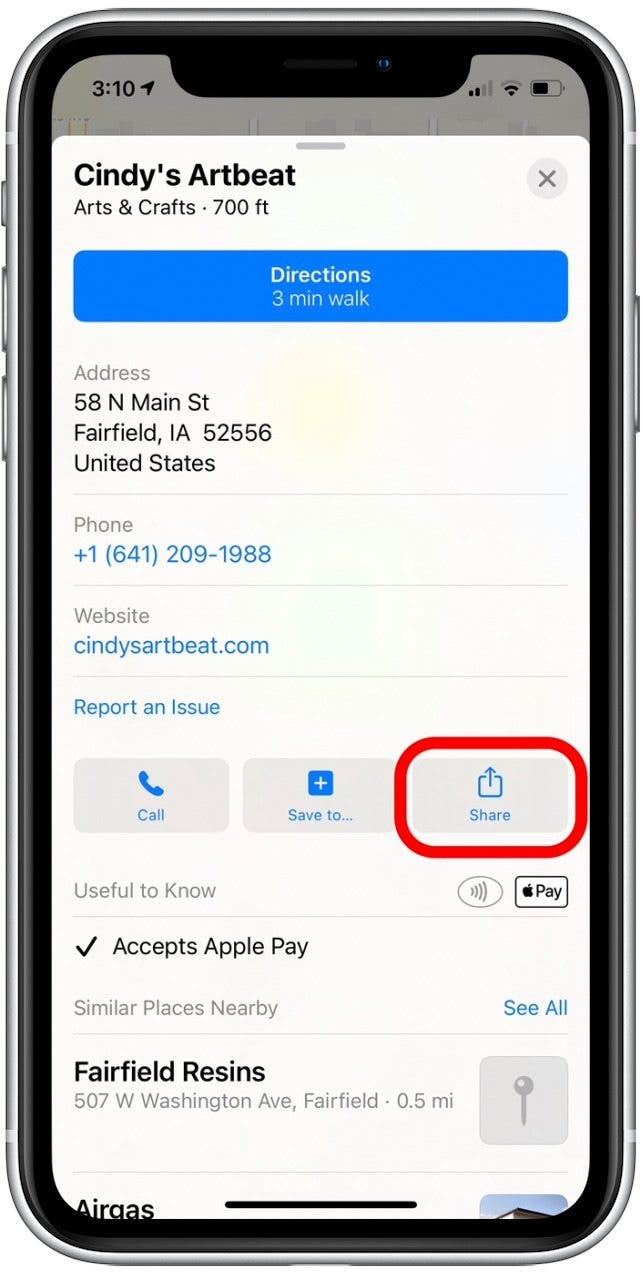
- Sie haben die Wahl zwischen verschiedenen Methoden zum Teilen dieses Standorts, einschließlich Mitteilungen, PostUnd Facebook Messenger. Scrollen Sie nach links durch die Optionen, um alle Möglichkeiten anzuzeigen, und tippen Sie dann auf die gewünschte Option.
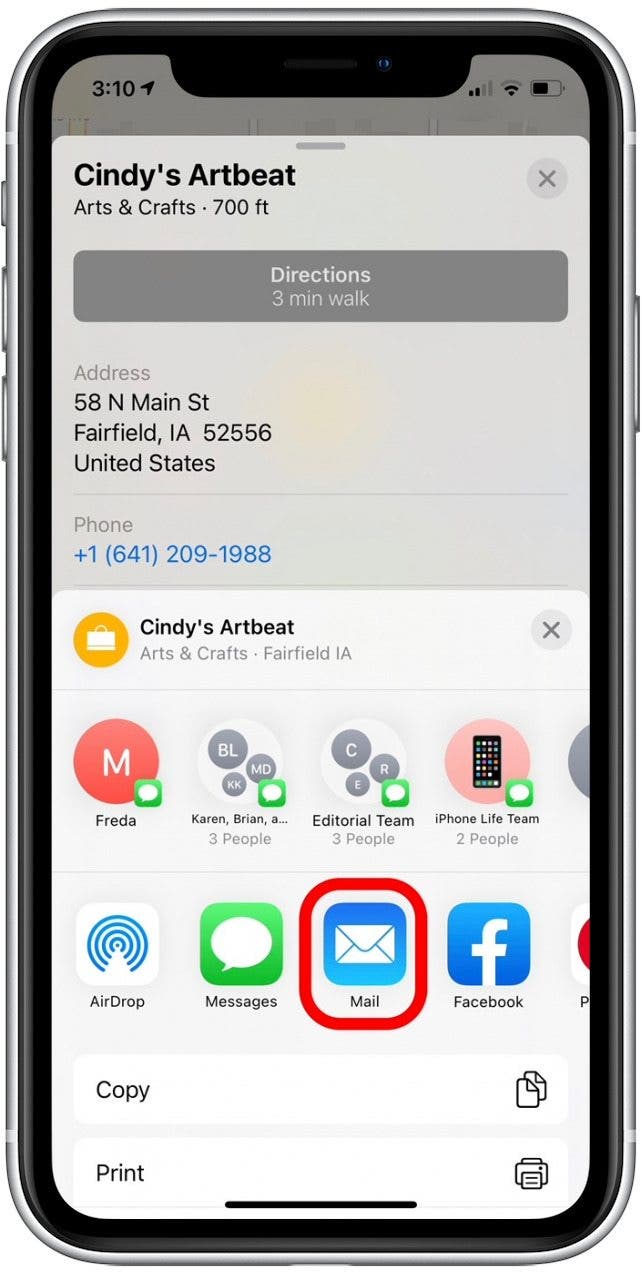
- Geben Sie den Namen oder die E-Mail-Adresse der Person ein, mit der Sie den Standort teilen möchten. Klopfen Schicken.
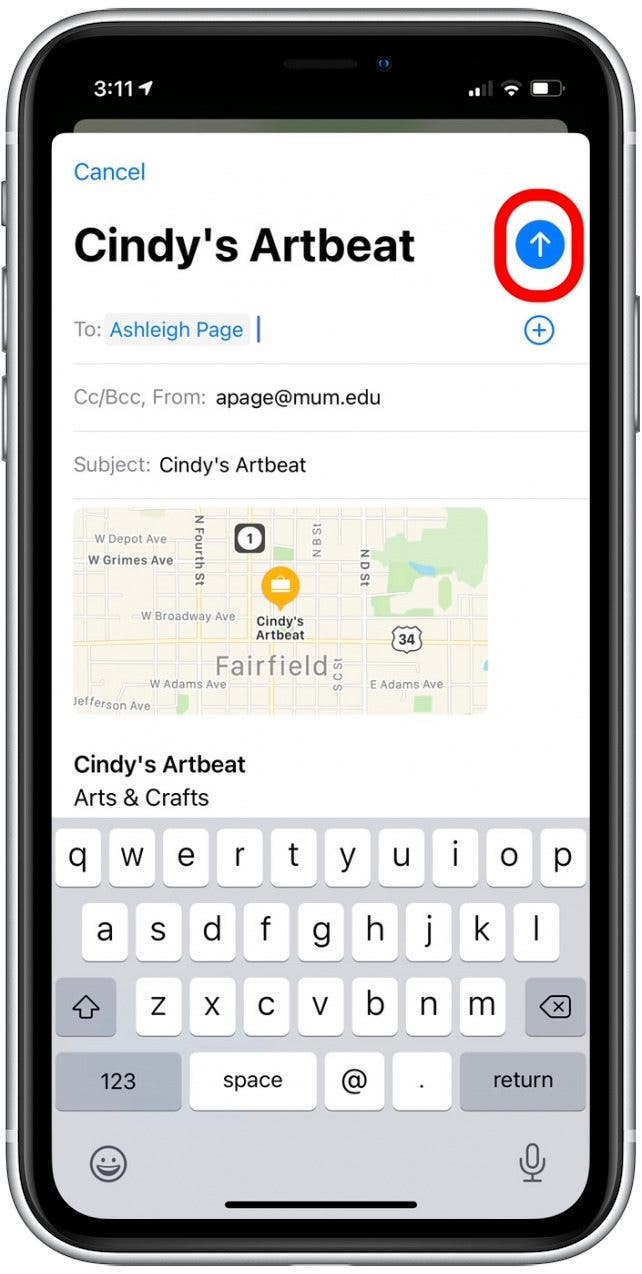
Jetzt wissen Sie, wie Sie eine Adresse aus Apple Maps auf Ihrem iPhone und iPad teilen!